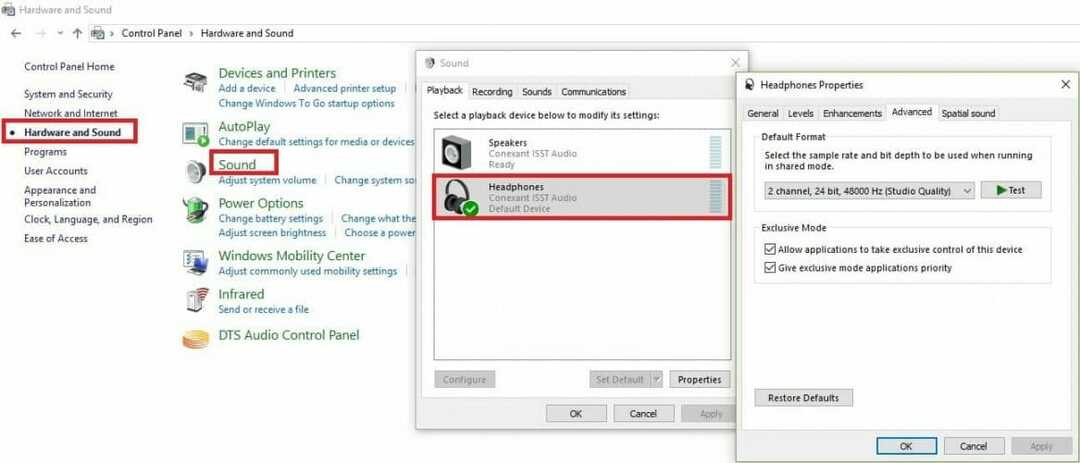Consultați pașii pentru a activa/dezactiva modul întunecat
- Utilizarea modului întunecat pentru orice aplicație este benefică, deoarece reduce tensiunea asupra ochilor și previne perturbarea ciclului de somn.
- Acest ghid vă va arăta cum să activați sau să dezactivați modul întunecat pe Google Chat.

- Migrare ușoară: utilizați asistentul Opera pentru a transfera datele de ieșire, cum ar fi marcaje, parole etc.
- Optimizați utilizarea resurselor: memoria RAM este utilizată mai eficient decât Chrome
- Confidențialitate îmbunătățită: VPN gratuit și nelimitat integrat
- Fără reclame: Ad Blocker încorporat accelerează încărcarea paginilor și protejează împotriva extragerii de date
- Descărcați Opera
De la începutul modului întunecat în dispozitive, acesta a fost întotdeauna apreciat deoarece face interfața aplicației mai ușoară pentru ochi și elimină stresul suplimentar. În plus,
Google Chat, una dintre cele mai utilizate platforme de chat, oferă acum aceeași funcționalitate.Acest ghid va discuta cum să activați și să dezactivați modul întunecat pe Google Chat. Să începem!
Ce pot face pentru a activa sau dezactiva Dark Mode pe Google Chat?
Bacsis
1. Activați modul întunecat
- Dacă aveți aplicația Google Chat, apăsați tasta Windows, tastați Google Chatși faceți clic Deschis. În caz contrar, deschideți versiunea web a aplicației.
- Găsiți și faceți clic Setări din colțul din dreapta sus.
- The Setări de chat va apărea fereastra; derulați pentru a găsi Setari tema.

- Faceți clic pe butonul radio de lângă Modul întunecat pentru a-l activa.
- Clic Terminat.
- Google merge după Microsoft Copilot cu ajutorul Replit
- Ediția specială Xbox Remix: Cel mai ecologic controler de pe piață?
- Cum să eliminați imaginea din bara de căutare pe Windows 11
- Ce este procesul ALG.exe și cum să-l dezactivați
2. Dezactivați modul întunecat
- Lansați aplicația sau versiunea web a aplicației.
- Navigați la Setări pictograma și faceți clic pe ea.
- Pe Setări de chat fereastra, du-te la Setari tema.

- Faceți clic pe butonul radio de lângă Modul de lumină pentru a dezactiva modul întunecat.
- Clic Terminat.
Deci, aceștia sunt pașii către activați și dezactivați modul întunecat pe Google Chat. Activați această opțiune astăzi, astfel încât discuția cu prietenii și familia dvs. să nu vă streseze ochii.
Ce temă preferi și de ce? Simțiți-vă liber să ne spuneți în secțiunea de comentarii de mai jos.
Mai aveți probleme? Remediați-le cu acest instrument:
SPONSORIZAT
Dacă sfaturile de mai sus nu v-au rezolvat problema, este posibil ca computerul să întâmpine probleme mai profunde cu Windows. Iti recomandam descărcarea acestui instrument de reparare a PC-ului (evaluat excelent pe TrustPilot.com) pentru a le adresa cu ușurință. După instalare, faceți clic pe butonul Incepe scanarea butonul și apoi apăsați pe Repara tot.

![Cele mai bune 7 căști Bluetooth de Black Friday [Oferte și vânzări]](/f/9f22dd63dd303b9e2cc45e44d1e47968.jpg?width=300&height=460)